- 系统
- 教程
- 软件
- 安卓
时间:2020-07-13 来源:u小马 访问:次
如何使用迅捷PDF编辑器删除PDF其中几页?迅捷PDF编辑器是一款专业的PDF编辑工具,软件本身集成了大量PDF文本编辑功能,可对PDF文件内容进行添加、修改、绘图标注等操作,下面小编就给大家分享迅捷PDF编辑器删除PDF页面的操作方法,需要的小伙伴快来看看吧!
方法步骤:
一、首先需要在电脑上下载安装好迅捷pdf编辑器,并运行程序。
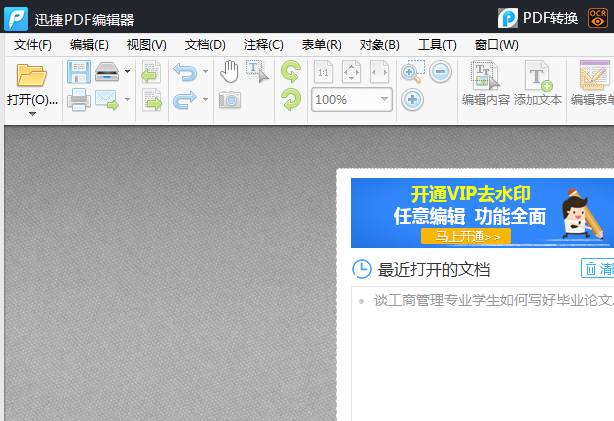
二、单击软件界面中的“打开”按钮,打开所需修改的pdf文件。
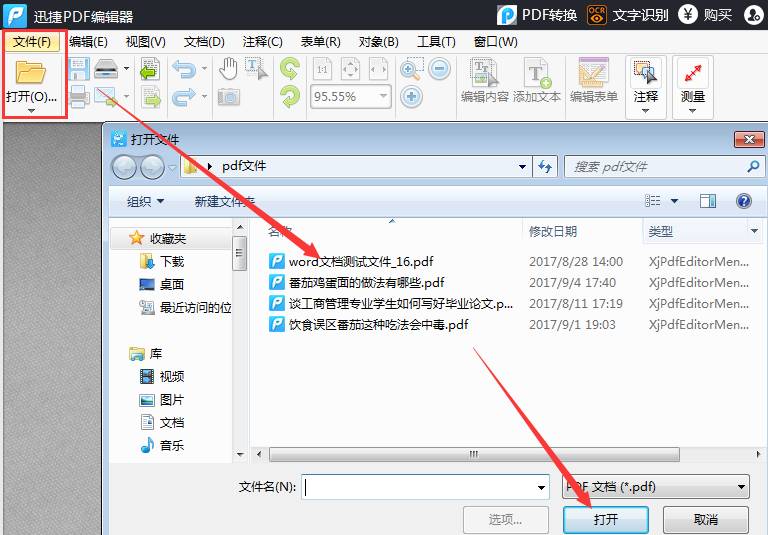
三、单击菜单栏中的“文档”——“删除页面”(快捷键:Ctrl+Shift+D)。
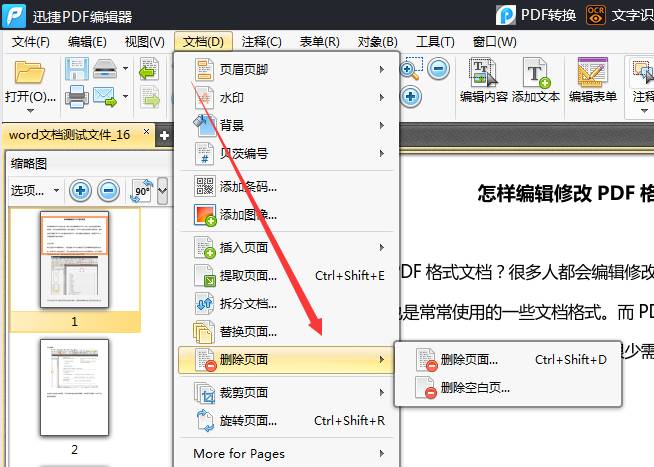
四、在删除页面窗口填写所需删除的页面数,并单击“确认”按钮。
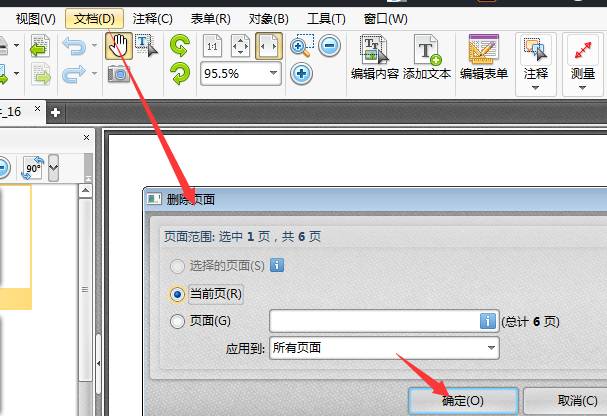
以上就是小编和大家分享的关于使用迅捷PDF编辑器删除PDF文件无用页面的具体方法了,感兴趣用户可以跟着以上步骤试一试,希望以上教程可以帮到大家,关注Win10镜像官网精彩资讯教程不间断。





